仮想マシンへのメッセージの送信は、仮想マシン・テンプレートの開発や起動などの特定の状況で役立つ場合があります。メッセージは仮想マシンのオペレーティング・システムに渡され、オペレーティング・システムまたはテンプレートが認識する任意のキー/値ペアとなります。たとえば、DHCPを使用するように仮想マシン・テンプレートを設定するために、仮想マシンに次のキー/値ペアを送信できます。
com.oracle.linux.network.device.0 eth0
com.oracle.linux.network.onboot.0 yes
com.oracle.linux.network.bootproto.0 dhcp
com.oracle.linux.root-password passwordroot-passwordはパラメータとして常に必須であり、すべてのメッセージで最終パラメータとして送信する必要があります。
認識されないメッセージはすべてオペレーティング・システムにより破棄されて無視されます。パスワードなどの機密情報のメッセージを非表示にすることができるので、ユーザー・インタフェースには機密情報のかわりに一連のアスタリスクが表示されます。
必要に応じてメッセージのログを保存できます。この機能は、仮想マシンへメッセージを送信するテンプレートまたはアプリケーションの開発者にとって特に役立ちます。メッセージ・ログはOracle VM Manager APIに格納され、ログ・ファイルまたはデータベース問合せを介して使用することはできません。これらのメッセージにアクセスするには、APIを使用する必要があります。メッセージのロギングが選択されている場合、メッセージは1024バイトに制限され、ロギングが選択されていない場合は8192バイトに制限されます。キーは256バイトに制限されます。
仮想マシンに送信される各メッセージは、それぞれ独自のジョブ内に格納されます。複数のメッセージを複数の仮想マシンに送信する場合は、各メッセージがそれぞれ独自のジョブを持つため、10個のメッセージを100台の仮想マシンに送信すると1000個のジョブが作成されます。
メッセージの送信が完了した場合またはメッセージング・ダイアログ・ボックスを取り消した場合、入力したすべてのメッセージは保持されず破棄されます。
移入される実行中の仮想マシンを選択するために、仮想マシンにメッセージを送信するために使用するダイアログ・ボックスで、1つ以上の仮想マシン、Oracle VM Serverまたはサーバー・プールを選択できます。
仮想マシンにメッセージを送信するには、最初に仮想マシンにOracle VM Guest Additionsをインストールする必要があります。Guest Additionsのインストールの詳細、および仮想マシンのメッセージング・メカニズムとその用途の詳細は、『Oracle VMユーティリティ・ガイド』を参照してください。
仮想マシンにメッセージを送信するには、次の手順を実行します。
「Servers and VMs」タブをクリックします。
ナビゲーション・ツリーで、仮想マシンが存在するサーバー・プールを選択します。
「Perspective」ドロップダウン・リストから「Virtual Machines」を選択します。管理ペインで1つ以上の仮想マシンを選択し、「Send VM Messages...」をクリックします
 (管理ペインのツールバー)。
(管理ペインのツールバー)。
「Send Messages to Virtual Machines」ダイアログ・ボックスが表示されます。
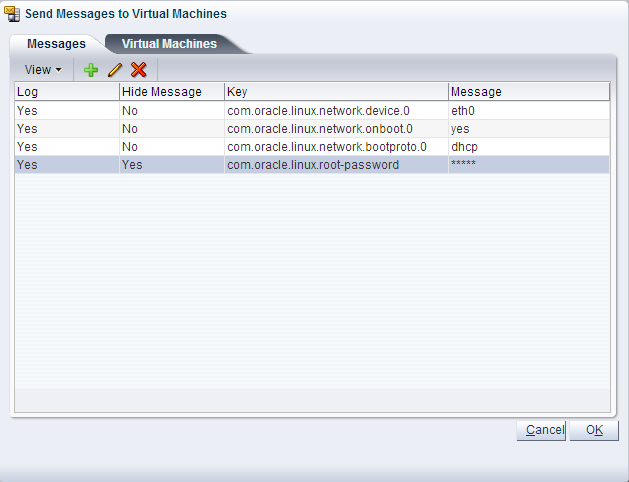
メッセージを作成するには、「Create Message...」をクリックし
 (管理ペインのツールバー)、「Create VM Message」ダイアログ・ボックスを表示します。
(管理ペインのツールバー)、「Create VM Message」ダイアログ・ボックスを表示します。
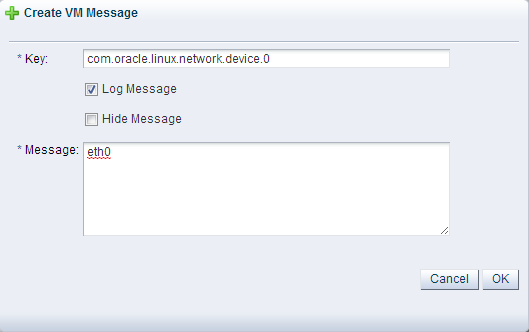
メッセージのキー/値ペアを「Key」および「Message」フィールドに入力します。メッセージのログを保持する場合は、「Log Message」フィールドを選択します。ユーザー・インタフェースでキー/値ペアのメッセージを非表示にする場合は、「Hide Message」フィールドを選択します。「OK」をクリックしてメッセージを保存し、「Send Messages to Virtual Machines」ダイアログ・ボックスに戻ります。
メッセージを編集するには、メッセージを選択し、「Edit...」をクリックします
 (ダイアログ・ボックスのツールバー)。メッセージを削除するには、メッセージを選択し、「Delete」
(ダイアログ・ボックスのツールバー)。メッセージを削除するには、メッセージを選択し、「Delete」 をクリックします (ダイアログ・ボックスのツールバー)。
をクリックします (ダイアログ・ボックスのツールバー)。
「Virtual Machines」タブを選択し、メッセージを受け取る実行中の仮想マシンを選択します。
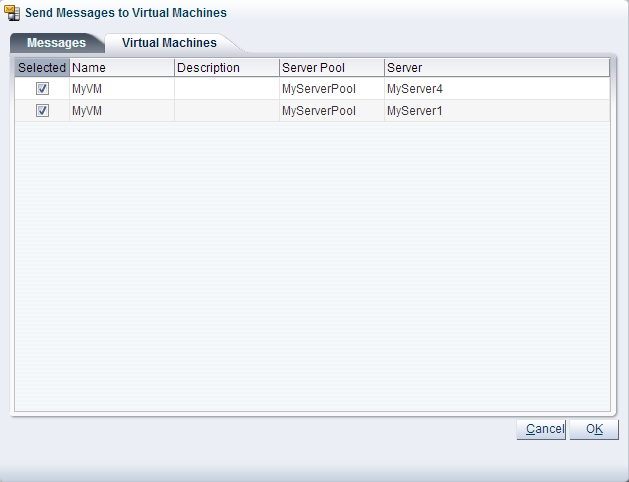
「OK」クリックし、仮想マシンにメッセージを送信します。